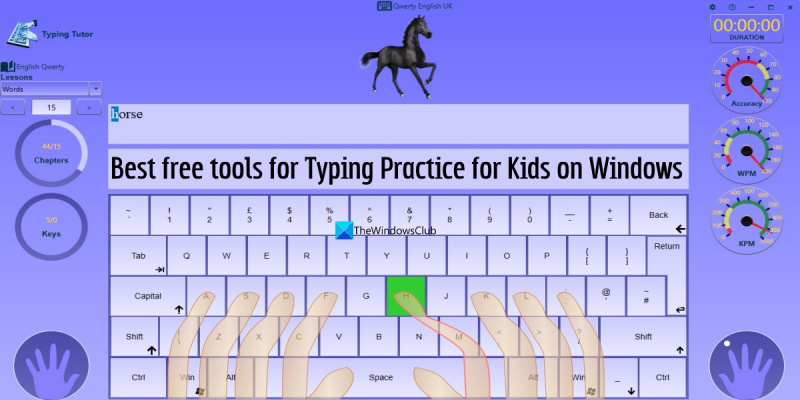Jako IT expert bych doporučil následující bezplatné nástroje pro psaní pro děti ve Windows 10/11. 1. TypingClub 2. KeyBlaze 3. Typing.com 4. NitroType To všechno jsou skvělé nástroje, které dětem pomohou zlepšit jejich dovednosti psaní. Pro dosažení nejlepších výsledků bych doporučil použít kombinaci těchto nástrojů.
V tomto příspěvku jsme se na některé podívali nejlepší bezplatné nástroje na procvičování psaní pro děti na Windows 11/10 . Tyto nástroje mohou pomoci i dětem cvičit naučit se psát dotykem s postupem krok za krokem zábavným a snadným způsobem. Mohou nejprve začít s jednoduchými úhozy a poté začít psát malá slova se svalovou pamětí. Jakmile si zapamatují klíčové místo, mohou neustále zlepšovat své dovednosti psaní, včetně rychlosti (WPM nebo Slova za minutu ) a přesnost.

Snadno srozumitelné rozhraní, jednoduchý průvodce psaním, výukové lekce a další pomáhají dětem učit se a procvičovat psaní. I když existuje mnoho dobrého bezplatného softwaru pro psaní pro Windows, nástroje popsané v tomto seznamu jsou také k dispozici, konkrétně pro děti, aby si rozvinuli své dovednosti psaní a procvičili si psaní obecně.
Nejlepší bezplatné nástroje pro nácvik psaní pro děti ve Windows 11/10
Nástroje v tomto seznamu pro výuku dětí, jak psát na počítači s Windows 11/10, zahrnují bezplatný software, služby a aplikace Microsoft Store. Zahrnuté nástroje:
- Želví deník
- KidzType
- Jednoduché psaní pro děti
- Tutor psaní Kiran
- Smoking.
Pojďme se podívat na všechny tyto nástroje pro procvičování psaní pro děti.
1] Želví deník
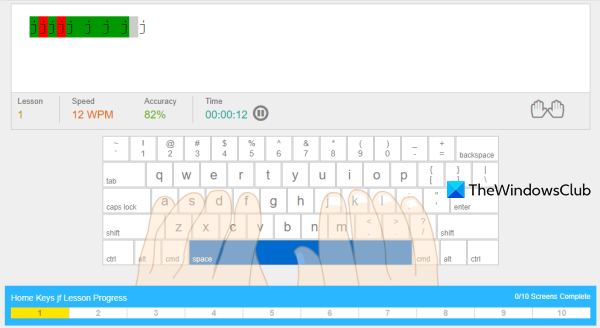
Želví deník je bezplatná služba, která poskytuje samostatnou sekci pro procvičování psaní pro děti. Můžete jej používat bez jakékoli registrace. Na druhou stranu se děti mohou také zdarma zaregistrovat, aby si ukládaly a sledovaly svůj pokrok v psaní a další. A hry na psaní Sekce je také určena k procvičování a zdokonalování vašeho psaní.
Přichází s Nováček , Průměrný , a Pokročilý lekce psaní na stroji. Na základní úrovni, tam 25 lekcí kde si děti mohou procvičit psaní domácí řádky a kláves, horního řádku, spodního řádku, smíšených kláves, číselných kláves a číselné řady. U každé lekce si děti mohou ověřit svou rychlost, přesnost a čas, který zabralo dokončení lekce. K dispozici je také rozložení klávesnice, které dětem pomáhá umístit prsty na správné místo a psát správné klávesy viditelné v lekci.
Jakmile se stanou odborníky na začátečníky, budou moci přejít na další Průměrný úroveň, kde se děti mohou naučit psát, procvičit si psaní domovského řádku s klávesou Shift (pro použití s velkými a malými písmeny), spodní řádek, matematické klávesy, vstupní znaky klávesy Shift, jednoduchou interpunkci, krátký odstavec atd. Celkem 9 lekcí dostupné na této úrovni.
Když děti zvládnou obě úrovně, mohou pokračovat Pokročilý úroveň, na které mohou procvičovat psaní s různými cíli psaní, jako jsou například cíle cvičení 28 wpm , 36 wpm , 50 slov za sekundu atd. Tato úroveň zahrnuje 17 lekcí a každá lekce je nastavena nebo navržena pro jiný praktický účel. Úroveň obtížnosti, odstavce a délka odstavce se tedy budou podle toho lišit.
Chcete-li pro své dítě (děti) používat tento online nástroj na procvičování psaní na klávesnici, můžete k němu přistupovat z www.turtlediary.com .
2] KidzType
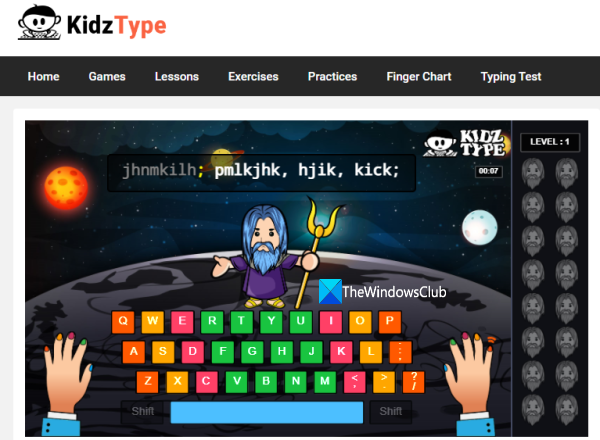
KidzType je to také online platforma pro výuku psaní pro děti, kterou můžete používat bez vytvoření účtu. Přichází s Taneční matematický tisk kde jsou čtyři úrovně a každá úroveň obsahuje 3 různé fáze, které dětem pomohou naučit se dotykové psaní.
Kromě toho existuje Hry sekce kde 25+ K dispozici jsou hry na psaní, které si děti mohou vybrat a hrát, jak chtějí. Existují také některé další sekce nebo kategorie, včetně:
- lekce: Pomocí této části získáte přístup k lekcím číselných řad, lekcím domácích řad, lekcím symbolů klávesnice, lekcím kláves Shift a dalším.
- Cvičení na psaní
- Cvičení sekce, kde máte přístup k procvičovacím lekcím domácí série, k procvičování vět a odstavců.
A prstový graf K dispozici je také sekce, která poskytuje krásné rozložení klávesnice, stejně jako správné držení těla, klávesy domovské řady, obrázky umístění prstů a další.
A jakmile budete mít dostatek praxe a porozumění, můžete také pokračovat tištěný test sekce absolvujte 1minutový test, 3minutový test nebo 5minutový test a otestujte si své dovednosti psaní. Máte-li zájem používat tento online nástroj na procvičování psaní na klávesnici pro vaše děti, můžete přejít na jeho domovskou stránku přes kidztype.com .
nelze se připojit k proxy serveru
3] Snadné psaní pro děti
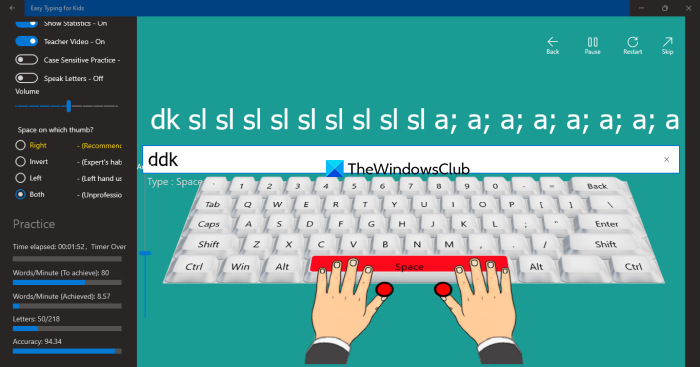
Jednoduché psaní pro děti je zdarma aplikace Microsoft Store pro Windows 11/10. Tato aplikace pro děti na psaní je dodávána s 18+ témat které můžete kdykoli uplatnit a změnit. A pozice prstů K dispozici je také průvodce kreslením/obrázky, který si děti mohou zkontrolovat, než si procvičí psaní.
Tato aplikace pro Windows 11/10 je dodávána s 200 praktické lekce. Nejzajímavější na tom je, že nemůžete přeskočit na žádnou cvičnou lekci nebo přeskočit lekci. Abyste mohli správně psát, musíte dokončit předchozí lekci, abyste se dostali k další lekci.
Tato aplikace má také několik skvělých funkcí, které můžete zapnout nebo vypnout/zapnout po přístupu k cvičné lekci. Dostupné funkce:
- Pozastavit/obnovit a znovu spustit cvičnou lekci
- Vyslovujte písmena: Je užitečné poslouchat další písmeno/tlačítko, které má být stisknuto. Funkce je pěkná, ale měla by být použita pro úvodní lekci nebo jen pro pár písmen. Pokud dítě čeká, až se písmeno vysloví, rychlost psaní se tím rozhodně zpomalí. Je dobré si písmenka mumlat nebo číst samostatně, což zlepší vaše psaní a urychlí nácvik.
- Zadejte automaticky: Jak název napovídá, automaticky tiskne písmena a mluví je. Tato funkce je opět užitečná pro použití jako demo nebo náhled, ale ne pro běžné použití. Proto musíte tuto funkci ponechat vypnutou.
- Upravte úroveň hlasitosti
- Režim bez rozptylování pro procvičování psaní v režimu celé obrazovky. Aby bylo možné aplikaci pohodlně používat, musíte tuto možnost povolit
- Povolit/zakázat zadávání rozlišující malá a velká písmena. Pokud je povolena velká písmena a napíšete velké písmeno místo malého písmene, bude to považováno za chybu a vaše psaní nebude pokračovat.
- Zobrazit/skrýt statistiky. Tato funkce je vhodná pro kontrolu rychlosti psaní (WPM), přesnosti, počtu napsaných písmen a zbývajících písmen k zadání atd.
Chcete-li tuto aplikaci používat, nainstalujte ji z apps.microsoft.com . Otevřete rozhraní aplikace, vyberte motiv, přidejte název atd. a poté použijte Začněte cvičit tlačítko pro první lekci.
V horní části cvičné lekce budou písmena, rozložení klávesnice (jejíž úhel lze upravit posuvníkem) a možnosti, které lze nastavit podle potřeby. Jakmile je vše připraveno, zadejte písmena, dokončete lekci, zkontrolujte statistiku a vylepšete ji, přejděte na další lekci nebo úroveň a zopakujte ji.
Připojeno: 10 nejlepších rodinných a dětských her pro Windows PC
4] Tutor psaní na stroji Kieran
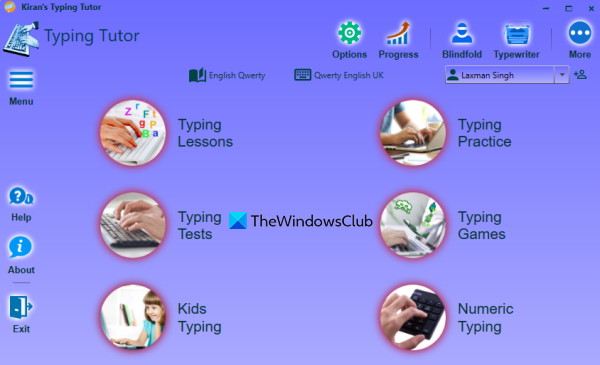
Kiran Typing Tutor je jednou z nejlepších možností v tomto seznamu, který poskytuje 500+ Celkem lekcí tisku. Jedná se o bezplatný software pro Windows 11/10 s krásným a přehledným rozhraním, které lze použít k procvičování psaní pro děti i starší osoby. Dokonce i já jsem se s tímto nástrojem naučil psát dotykem, a proto je to jeden z mých oblíbených nástrojů na procvičování psaní.
Přichází s 6 různých sekcí které pomáhají dětem a starým lidem naučit se vše, co souvisí s psaním, a stát se mistry se zlepšenými dovednostmi v psaní. Dostupné sekce:
- Lekce tisku: Zde se dozvíte o výhodách, požadavcích na dotykové psaní, historii klávesnice, základy klávesnice, rozložení kláves a prstů a získejte lekce související se základy klávesnice, abyste si mohli začít procvičovat a zapamatovat si klávesy
- Nácvik psaní: Toto je jedna z důležitých částí tohoto nástroje. Jakmile dokončíte lekce psaní, můžete v této části začít procvičovat psaní číselných kláves, horních kláves, spodních kláves, domovské linky a dalších. Dostanete náhodná písmena k psaní v lekci, rozložení klávesnice, které poskytuje náhled prstem, úhoz a funkce náhledu kláves, které vám pomohou zjistit, kterým prstem stisknout kterou klávesu atd.
- Vstupní testy: Tato část poskytuje různé náhodné testy/návody pro procvičování. Pro psaní lekcí můžete vybrat odstavce, věty, účty nebo možnosti kódování.
- Tisk hry: V této sekci jsou čtyři různé hry ( Kachňátko , Trysky , Balónky , a Vetřelci ) jsou k dispozici pro výběr. Pro vybraný typ hry můžete nastavit jednoduchá slova nebo jednotlivá písmena možnost a spusťte hru
- Typ dětí: Je zde 5 různých typů lekcí ( Čísla , Barvy , Malá písmena , Velká písmena , a Slova ) jsou k dispozici pro výběr. Tato sekce je velmi užitečná pro děti v věková skupina 4 až 8 let
- Číselný vstup: Tato část je užitečná pro procvičování psaní číselných kláves nebo číselných kláves, které se nacházejí v Numerická klávesnice (nebo numerickou klávesnici).
Chcete-li použít tento software, můžete si stáhnout jeho instalační program z kiranreddys.com . Jeho aplikace Microsoft Store k dispozici také v případě, že nechcete používat verzi softwaru.
Otevřete rozhraní programu a všechny sekce budou před vámi. Můžete prozkoumat tyto části a také upravit nastavení tohoto nástroje pro přepínání zvuku psaní, zvýraznění kláves, barev klávesnice, chybového zvuku, pokynů pro typ výslovnosti a další.
Mnoho dalších funkcí jako např tisk naslepo , ověření průběhu vstupu, získání vstupního certifikátu atd. jsou také k dispozici pro použití. Je jich tolik k použití, což z něj dělá nejlepší možnost.
5] Psaní smokingu

Tux Typing je software s otevřeným zdrojovým kódem pro Windows 11/10, který je součástí dodávky hry na psaní pro děti . V podstatě dvě hry rybí kaskáda a Kometa Zap ), kde děti musí zadat další písmena, než dosáhnou konce. Dopisy přicházejí pomalu, aby dítě mělo dostatek času je napsat v pořadí, v jakém přicházejí. Děti si tak mohou zapamatovat písmena napsaná na klávesnici a také se naučit nová slovíčka (na základě hry).
Herní část je jistě zajímavá a užitečná, ale většinou tehdy, když děti již mají základní znalosti o klávesách klávesnice a kam dát prsty. Pokud chcete, aby si procvičili psaní, musíte mít přístup Lekce menu, kde je 8 předpřidaných lekcí.
Děti mají přístup k lekci a mohou psát písmena ve stejném pořadí jako v lekci. Pro lekci zadejte statistiky (čas strávený, zadané znaky, přesnost, počet chyb, WPM a cena za tisíc zobrazení (počet znaků za minutu) atd.) se také zobrazují v reálném čase na levé straně.
Tento nástroj obsahuje také některé další užitečné funkce. Existují funkce, jako je psaní frází, přidávání nového seznamu slov, úprava seznamu slov atd., které lze použít podle potřeby.
Pokud jste připraveni to zkusit, můžete si to vzít s sebou tux4kids.com .
Doufám, že vám to pomůže.
Číst: Nejlepší e-learningové aplikace, webové stránky a nástroje pro výuku dětí doma
Jaký je nejlepší bezplatný software pro psaní pro děti?
Seznam bezplatných programů pro děti je obrovský. Ale nejlepší software pro psaní bude ten, který pomůže vašim dětem naučit se psát a zlepšit jejich psaní jednodušším způsobem a za kratší dobu. Přátelské rozhraní, průvodce psaním, lekce psaní a další funkce z něj dělají nejlepší procvičování psaní nebo výukový program psaní na klávesnici. S ohledem na to jsme vytvořili seznam nejlepších bezplatných nástrojů pro výcvik psaní ve Windows 11/10 pro děti. Podívejte se na ně v tomto příspěvku výše.
Jak mohu pomoci svému dítěti naučit se psát?
Existuje několik bezplatných a velmi užitečných webových stránek, bezplatných programů a aplikací z obchodu Microsoft Store, které mohou pomoci vašemu dítěti procvičit psaní. To zahrnuje Želví deník , Tutor psaní Kiran , Jednoduché psaní pro děti , a více. Všechny tyto možnosti jsou popsány v tomto příspěvku. Vaše dítě se může učit a také zlepšovat své psaní pomocí základních lekcí psaní, pokynů, sledování pokroku při psaní a dalších.
Přečtěte si více: Naučte děti kódovat pomocí těchto nástrojů a programů od společnosti Microsoft.